Kullanılabilirliği geri yüklemek için işletim sistemi Windows'da, tamamlanması on dakika sürecek bazı basit işlemleri gerçekleştirmek genellikle gereklidir. Ancak bunun yerine, kişisel zaman ve enerjiden tasarruf etmek istemeyen "kullanıcı" işlemi başlatır pencereleri yeniden yükle, işletim sisteminin düzgün çalışması için gerekli olan sürücü ve programları aramak için çekim yapmak. Komik, ancak Windows'un yalnızca bir yoldan geçtiğine inanan insanların bir bütün "klanı" var - sistemi tam biçimlendirmenin orijinal durumuna geri yükleniyor. Ancak kişisel bilgisayarınızı "savaş" durumuna getirmek ne kadar hızlı? Cevap, bir Windows 7 dağıtımına sahip herhangi bir PC kullanıcısının "dişlerine" ait olan Kurtarma Konsolu yardımıyla sağlanır.
Neden bir komut satırına ihtiyacım var?
Sade İngilizce'de, Windows komut satırına, kullanıcı ve kişisel bilgisayar etkileşimi için tasarlanan Silikon Vadisinde geliştirilen işletim sistemlerinin "kaymayan" arabirimi denir. İşleyişi "kullanıcı" tarafından yürütülen en basit komutlarla gerçekleştirilir. Sistem bağımsız olarak başlamak istemiyorsa ve ayrıca güvenli mod ve bir rehber, komuta hattı kurtarmaya gelir. Kullanıcının yönetici haklarına sahip olması gerektiğini bilmek gereklidir. Komut satırını kullanarak OS'yi "tedavi edeceğiz".
Komut satırını kullanarak sistemi geri yükleme işlemi. Birinci seçenek
Bu tür kurtarma çalışması windows sistemleri kontrol panelinden başlatılabilecek özdeş bir işlemden çok farklıdır.
"Windows 7" nin önyükleme yapmak istemediği basit bir durum, her ikinci kullanıcıya aşinadır. Bununla birlikte, "Başlat" vasıtasıyla başlatılan standart yaklaşım yöntemi mümkün değildir. "Güvenli Mod" gibi cesaret verici bir ismi olan böyle bir teknik var. 
Kişisel bilgisayarın gücünü açarken önyükleme menüsüne gitmek için birkaç kez "F8" ye basın. Açtığınızda (yukarıdaki şekilde gösterilmiştir), destekle "Güvenli Mod" sütununu seçmelisiniz ... "ve ardından" kullanıcı "aracılığıyla Windows 7'yi geri yükleyecek bir komut satırı görünür. 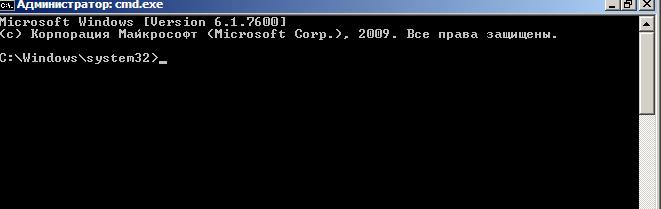
Kullanıcı "rstrui.exe" komutunu girip "Enter" tuşuna basmalıdır. Kullanıcının rahatlatıcı gözü kurtarma penceresini açacaktır. "İleri" yi tıklayın. Ve aşağıdaki eylemleri daha ayrıntılı olarak ele alacağız. 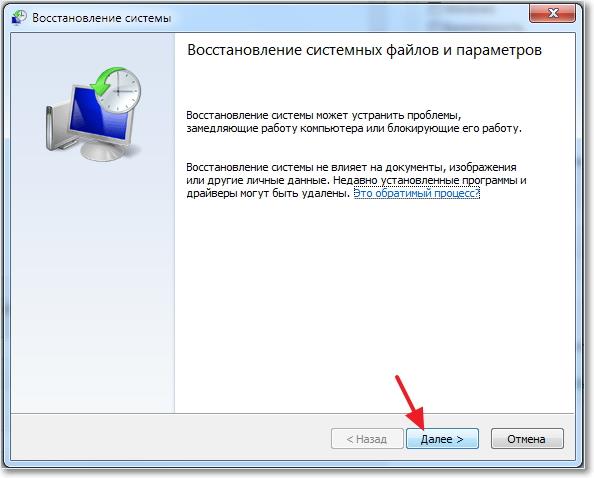
Sonraki pencere, Windows işletim sistemi tarafından otomatik modda oluşturulan yedek geri yükleme noktalarını gösterir. Listeden en uygun olanını seçin (en erken) ve "İleri" düğmesini tıklayın. 
Sonraki pencerede, restorasyon çalışmalarına başlamadan önce bir "son" onay alacaksınız. "Bitir" düğmesine basarız, bundan sonra Windows kurtarma işleminin çok kötü sonucu başlar. Program, kurtarma için gerekli eylemleri tamamladığında, OS "kullanıcı" yı bir açılır pencere aracılığıyla derhal bildirecektir. 
Komut satırını kullanarak işletim sisteminin "resüsitasyon" ının ikinci versiyonu
Çok nadiren, ancak komut satırı güvenli modda reddedildiğinde durumlar vardır. Bu amaçla Sistem Geri Yükleme Diski adı verilen bir işlev geliştirildi. Başka bir isim bir acil durum diskidir. Kişisel bilgisayarı açarak, acil durum diskinden önyükleme yaparız. Windows'un "ön kurulumu" sırasında, aşağıdaki ekran görüntüsündeki gibi uygun kutuyu seçmelisiniz. 
Görünen pencerede, son grafikte, yani "Komut İstemi" ile ilgileniyoruz; komut satırı.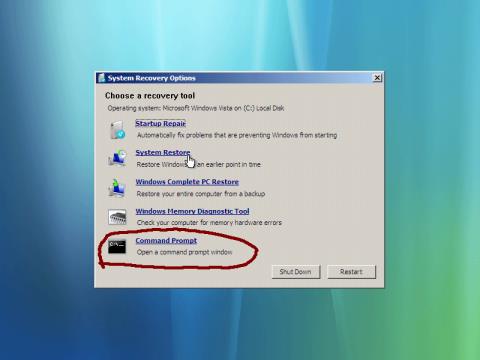
CMD'yi açtığınızda, ilk adımda açıklanan adımları izlemeniz gerekir. Çalışmanın nihai sonucu "yeni" "işletim sistemi" olacak.
Sistem Geri Yükleme, Windows ve işletim sistemi ayarlarını geri döndürmenize olanak tanıyan mükemmel bir araçtır. önceki devlet. Sürücü veya programlarda sistemi densiz hale getiren sorunlar varsa araç yardım edebilir. Bununla birlikte, bazı değişiklikler sistemi artık Windows'ta oturum açamayacak kadar çok etkileyebilir.
Bu davada ne yapılabilir? Windows'u çalışma durumuna geri yüklemek için sistem geri yüklemeyi nasıl başlatırım? Bu sorunun çözümünü burada bulabilirsiniz.
Windows 8 ve Windows 8.1'de gelişmiş önyükleme seçeneklerini kullanarak sistem kurtarma nasıl başlatılır
Bu nedenle, bilgisayarı sistem kurtarma diskinden (veya flash sürücüden) önyükleyin. Karşıdan yükleme ekranından sonra birkaç seçenek göreceksiniz. Teşhis'i seçin.

Ardından "Gelişmiş Seçenekler" i tıklayın.
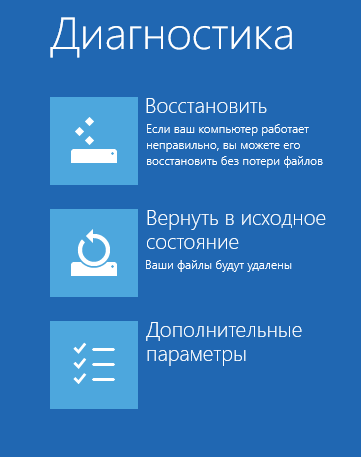
Artık çeşitli kurtarma araçlarına erişebiliyorsunuz. Başlamak için Sistem Geri Yükleme'yi seçin.

İşletim sisteminin sistem kurtarma işlemini hazırlaması zaman alacaktır. Bu işlem tamamlandığında, kurtarma düzeneği sizden hesap. Birden fazla hesabınız varsa, bilgisayarın yöneticisi olan hesabı seçin.

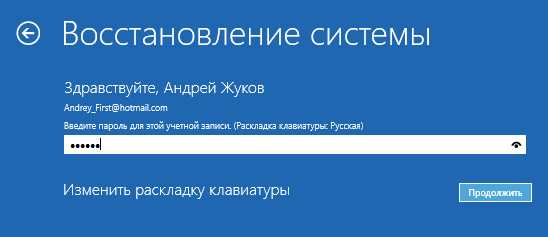
Tüm bu işlemlerin ardından, Sistem Geri Yükleme ekranı görüntülenir. Windows 8 veya Windows 8.1'i çalışma durumuna geri getirmek için kullanın.
Windows 7'de gelişmiş önyükleme seçeneklerini kullanarak sistem kurtarma nasıl başlatılır
Windows 7'de her şey biraz daha basittir. Bilgisayarı açtıktan sonra, BIOS önyüklendikten hemen sonra, klavyede F8 tuşuna basın. Gelişmiş Önyükleme Seçenekleri ekranında, Bilgisayarınızda Sorun Giderme seçeneğini belirleyin.

Kurtarma seçenekli ekran yüklendiğinde, klavye giriş yöntemini seçmeniz istenir. Gerekli yöntemi seçin ve "İleri" yi tıklayın.

Ardından bir hesap seçmeniz ve şifre girmeniz istenir. Bunu yapın ve "Tamam" ı tıklayın. Bir şifre olmadan muhasebe yapıyorsanız, o zaman herhangi bir şey girmenize gerek yoktur.

"Sistem Geri Yükleme Ayarları" penceresi görüntülenir. Sistem Geri Yükleme'yi seçin.
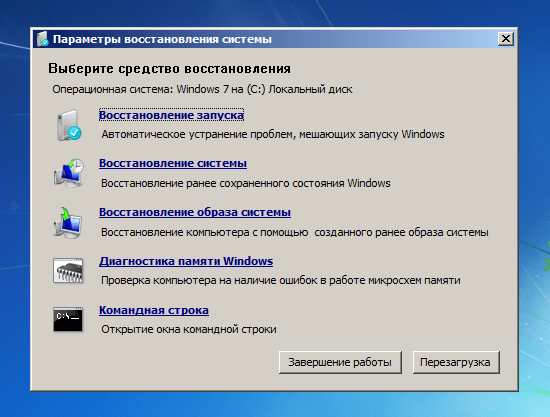
Sonuç olarak gerekli araç piyasaya sürülecek.

Bunu yapmak için kullanın windows'u geri yükle 7'den önceki duruma.
Harika günler!
Bazen ciddi iş arızaları durumunda yazılım bilgisayar sistemi kurtarma komut satırı aracılığıyla durumu düzeltmek için tek yoldur. Sistem geri yükleme noktalarını kullanarak sistemin geri alınması, kararlılık olduğunda önceki durumu geri yüklemenizi sağlar.
Bu tür "geçici yer imleri" oluşturma, sisteme otomatik olarak kurulur ve özellikle sürücü veya yazılım kurulurken herhangi bir değişiklikle birlikte çalışır. Komut satırını kullanmanız, zaman aşımı işlemini önemli ölçüde hızlandırmanıza olanak tanır.
Sistemi "Başlat" menüsü aracılığıyla alışılmış şekilde geri yükleyemezseniz, Windows 7 sistemini komut satırından geri yükleyebilirsiniz. Bu durumda ne yapılması gerekiyorsa, sistem kurtarma başlamazsa okumaya devam edin.
Bu gibi sorunların tipik sebepleri:
- Virüsler.
- Bir arızaya neden olan sistem dosyalarını silme.
Kısaca komut satırının işlevleri hakkında
Şiddetli Windows çökmelerinde, komut satırı daima çalışır:
- Bilgisayar sonuna kadar yüklenmiyor.
- Sistem, onunla çalışmanın zorunlu bir aşamasında asılı kalır (önyükleme sırasında normal şekilde bir sistem geri yüklemeye çalışıyor).
- Mavi bir ölüm perdesi görünür.
Elbette tam bir eksiklik eksikliği komut satırına erişilmemesine neden olmaktadır. Onunla çalışmak için bir dizeye girmek için en basit kurallar hakkında bir hatırlatma ya da bilmek istersiniz.
Komut satırına erişmek için, sisteme yönetici olarak erişmeniz gerekir. Bu, sistemin yanlış, eksik başlangıcı, herhangi bir aşamada ölmesi durumunda kurtarmadır.
Önyükleme Modu ile Kurtarma
Sistem önyüklenirse, ancak dengesiz ise, geri yükleme Başlat menüsünden yapılır. Yazılımın ihlali örnekleri: programlar açılmıyor, yanlış çalışıyor veya askıda kalıyor. İşlem, Yönetici adına yapılır, bu amaçla "Başlat" menüsünün arama menüsünde "CMD" yazılır. Farenin sağ düğmesini tıkladıktan sonra, "Yönetici olarak çalıştır" a gitmeniz gereken bir seçenek listesi görünür. Görünen pencerede sistem kurtarma işlemini başlatan "rstrui.exe" komutunu girin. Kurtarma noktalarının seçiminin yapılacağı bir pencere açılır.
Windows 7'nin normal çalıştığı zamanı hatırlamalıyız. Örneğin, kötü amaçlı yazılımın kurulu olduğu belleği hatırlamalı ve şüpheniz varsa geçici bir stokla geri çekmelisiniz.
Güvenli modda geri yükle

Eğer klasik windows'u İndir 7 imkansız ise, sistem güvenli bir moda getirilir. Bilgisayarınızı veya dizüstü bilgisayarınızı başlattığınızda, F8 tuşuna (5 saniyeden uzun süre basılı tutamazsınız), bazen F6 veya F2 tuşlarına basmanız gerekir, seçenekler modelden modele değişiklik gösterebilir. Ayrıca, OS önyüklemesinde "Komut satırı desteğiyle güvenli mod" seçmeniz gereken olası değişiklikler olacaktır. Noktaları klavyede yukarı veya aşağı oklarla hareket ettirin.
Başlangıçtan sonra, komut satırı ile çalışma mümkün olacak, ancak grafik arayüzü yüklenmeyecek, işlevler sözde "Sahte DOS" modunda yürütülecektir. Ardından, "rstrui.exe" satırındaki setten başlayarak yukarıda açıklanan tüm adımları tamamlamanız ve uygun noktayı seçmeniz gerekir. "Sonraki" komutunun bir sonucu olarak, "Son" düğmesine tıkladıktan sonra geri yüklemenin başlangıcını onaylamanız gereken bir pencere belirecektir. İşlem tamamlandığında tamamlanma bildirimi görüntülenir. Virüslerin zararlı etkilerini önlemek için OS geri alma işlemini güvenli bir modda çalıştırmak genellikle gereklidir. Bu biçimde, yalnızca temel sürücüler çalışır ve İnternet'in kullanılabilirliği hariç tutulur.
Sistem Geri Yükleme Diski
Nadir durumlarda, komut satırı güvenli modda kullanılamaz, daha sonra Windows başlangıçının başında "Sistem Geri Yükleme" seçeneğini seçmelisiniz. Görünen pencerede, komut satırı başlatılacak aktivasyonun son öğesine "Komut İstemi" ne gidin. Ardından yukarıdaki işlemler gerçekleştirilir. Windows onarımının bu sürümüne "sistem kurtarma diski" veya acil durum diski adı verilir.
Başlangıç Disketini Kullanma
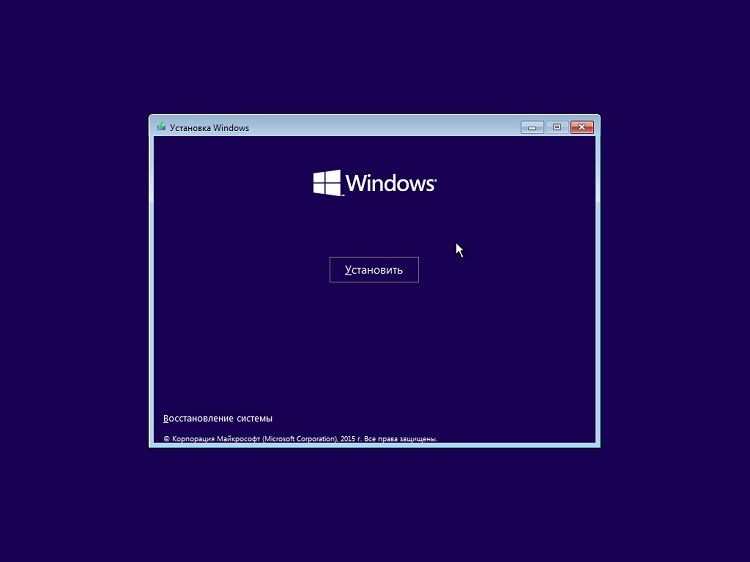
Temelde, güvenli modun kullanılması OS'u geri yüklemenizi sağlar, ancak ciddi bir arıza ile sorunu düzeltebilirsiniz. kurulum diski veya USB ortamı (önyüklenebilir ortam yaratmak için, okumak için). Bilgi cihazını bağladıktan sonra, sistem başlatılır. "Sistem Geri Yükleme" öğesini içeren önyükleme menüsü ekranda görüntülenir. Üzerine tıkladıktan sonra işletim sistemleri için arama başlayacak, harici bir ortamdan önyüklemeyi kabul etmeniz gerekecek, sağ tarafında kurulum dosyalarının yeri belirtilecektir. Ardından, OS kurtarma araçlarının listesi belirtilecek bir pencere açılacaktır. "Komut satırı" son öğesini seçmek gereklidir ve zaten "rstrui.exe" yazın ve yukarıdaki tüm noktaları yürütün: geri alma noktasını seçerek "sonraki" ve "hazır" komutlarla başlatmayı başlatın.
Bootrec.exe yardımcı programını kullanma
Doğru düzeltme için windows Durumları 7 PC önyükleme yaparken açılan mesajları görmeniz ve belirli bir sorunu belirtmeniz gerekir. Örneğin, karşıdan yüklemenin başında, sabit disk sürücüsündeki sorun hakkında bir metin mesajı görüntülenir (siyah bir arka plan üzerinde beyaz semboller). Örneğin, "Önceden yüklenebilen bir disk yok, lütfen sistemi yeniden başlatın" (English bootable device - Lütfen sistemi yeniden başlatın). Başka bir seçenek: "Sistem diski veya disk hatası değil, yeniden başlatın ve hazır olduğunda herhangi bir tuşa basın" (İngilizce Olmayan Sistem diski veya disk hatası Değiştirin ve hazır olduğunda herhangi bir tuşa basın).
Bu sorunlar, MBR'nin (önyükleme kaydı) hasar görmesi veya BCD yapılandırmasını (ikili ondalık kod) ihlal nedeniyle sabit disk çöktüğünde ortaya çıkar. Sorunu çözmek için, bozuk sektörlerden aktarım sonucunda optimize edilmiş yeni veya düzeltilmiş bir eski önyükleme kaydı oluşturmak için "FixMbr" veya "FixBoot" komutlarını kullanan Bootrec.exe hizmet programını kullanın sabit disk işçiler üzerinde.
Yardımcı program ile çalışma süreci, "Bootrec.exe / FixMbr" veya "Bootrec.exe / FixBoot" yazmanız gereken komut satırının başlatılmasıyla başlar. Birincisinin MBR'yi onarmanıza izin verdiğini, sistem geri yüklenemiyorsa ikinci seçenek uygulanacağını tahmin etmek kolaydır. "FixBoot" seçeneğini kullanmanız, yeni bir önyükleme kaydı oluşturmanıza ve kullanılabilir hale getirmenizi sağlar windows'u başlatmak 7.
Önyükleme kaydının başarısız olmasının başlıca nedenleri:
- Virüsler ve malware.
- yanlış windows kurulumu değiştirme sonucu yeni sürüm OS eski kaldırmadan daha önce yüklü.
- Örneğin Windows, özellikle de Linux, iOS gibi diğer sistemlere karşılık gelmeyen bir sektörü kaydeder.
- Yerel bir diskin boyutunu değiştirmek için özel yazılımların hatalı kullanılması, özellikle disk alanını iki ayrı departmana bölmek için bir yardımcı program.
BCDboot yardımcı programı
BCDboot yardımcı programını kullanarak işletim sisteminin geri yüklenmesi, yükleme diski kullanılarak sistem önyüklemesiyle başlar. Sistem kurtarma araçlarından, her zamanki gibi son "Komut satırı" öğesini seçmeniz gerekir. Sistem, "E: \\" sürücüsündeyse, beliren çizgide bcdboot.exe e: \\ windows yazın. Yol farklıysa, komut buna göre değişir. "Enter" tuşu, BCD ve Bootmgr önyükleyici yapılandırmasını geri yükleme seçeneğini başlatır. Belirtilmeden bcdboot.exe'ye girdikten sonra önyükleme diski Komut satırı altında Windows açılır tam açıklama Çeşitli seçenekler çalıştırmak için yardımcı programlar ve tuşlar.
MBRFix yardımcı programı
MBRFix, yaklaşık 20 yardımcı programı içeren ve sistem yöneticileri için oldukça kullanışlı olan Hiren'in Önyükleme CD'sinin paketinde bulunur. Örneğin, indirmesi Hrensbootcd'de mevcuttur. MBRFix işletim sistemi yükleyicisini geri yükler.
Diskin yüklenmesi sonucunda Enter tuşuna basarak "Mini Windows XP" yi seçmeniz gereken bir menü belirir. Bu, tanılama ve kurtarma hizmetlerinin bir takımıyla işletim sisteminin taşınabilir bir varyasyonudur windows işlemi. Yardımcı program aşağıdaki şekilde seçilir. Masaüstünde bir kısayol görüntülenir; tıklandığında, "Programlar" başlığını seçmeniz gereken bir menü görünür. MBRFix'i bulmanız gereken bir liste açılır. Yol: Bölüm / Önyükleme / MBR → Komut Satırı → MBRFix. "MBRFix.exe / drive 0 fixmbr / win7 / yes" yazacağınız bir komut istemi açılır.
Sonuç
Böylece, özel bir beceri gerektirmeyen komut satırından işletim sistemini geri yüklemek için, yukarıdaki manipülasyonlar herhangi bir kullanıcının gücündedir. El altında yedek diskler olması isteniyor windows kopyası ve OS'u geri yüklemek için araçlar.
Bir kişisel bilgisayar kullanıcısının bir çok kullanıcısı, sistemi bir şekilde geçmişe dönük olarak iade etme ihtiyacı ile karşı karşıyadır. Çoğunlukla - virüsler ve kötü niyetli programlar tarafından bilgisayarın zarar görmesi nedeniyle. Sistemi komut satırından geri yüklemek bu sorunu çözebilir. Bu seçeneğin anlamı nedir? Çalıştırma moduna geri döndüğünde, PC'nin virüslerden temizlenmesi zaten mümkündür.
Genel bilgi
İleri düzey kullanıcılar ne olursa olsun şunu unutmayın: sistem kurtarma komut satırı aracılığıyla, yalnızca dönüş noktası önceden ayarlandıysa, yani dönüş yapabileceğiniz tarih mümkünse mümkündür. Windows 7'de bu seçenek otomatik olarak yüklenir. Haftada bir kez (Pazar günleri için standart) sistem, bir kontrol noktası oluşturur. Bazı kullanıcılar bu hizmeti gereksiz olarak devre dışı bırakıyor, ancak boşuna. Hiçbir nokta yoksa, sistemin komut satırından geri yüklenmesi hiçbir şey yapmaz çünkü hiçbir yerde kurtarılacak yer yoktur. Sistemi arka numaraya döndürmek fotoğraf, video veya belgeleri etkilemez. Bunlar tam olarak korunuyorlar.
1. Adım
Yani, bir fikrin var. İlk adım bilgisayarı kapatmaktır. Daha sonra tekrar açın ve F8 tuşuna basın. Bilgisayar normal modda başlatılırsa, zamanınızın olmamasını - tekrar başlatın. Fırlatma seçenekleri olan siyah bir pencere olduğunda, güvenle seçim: komut satırı desteği ile güvenli mod. Bu tam olarak ne aradığınızı. Sonraki sistem önyükleme, siyah bir arka plan üzerinde çok satır çalıştırın. 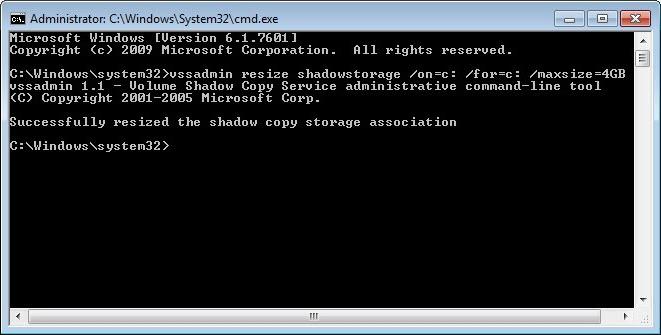
2. Adım
"C: / WINDOWS / system32" yazısı bulunan büyük bir pencere görüntülendiğinde, kurtarma seçeneğini aramaya başlayabilirsiniz. Bunu yapmak için bir komut verin. Yazıttan hemen sonra, noktalar, boşluklar ve diğer belirtiler olmadan - ilke. "Enter" a basınız. Sistem, komut satırından geri yüklenecektir. Alternatif olarak, bir komut var: "C: \\ WINDOWS \\ system32 \\ Restore \\ rstrui.exe". "Vindous" un tüm versiyonlarında değil kısa bir sipariş verir. Örneğin, farklı sürümlerde XP farklı şekillerde çalışır. 
3. Adım
Aslında başlar ve sistem kendisini komut satırını kullanarak kurtarır. İlk pencerede "İleri" ye tıklayın. Buna "Sistem dosyalarını ve ayarlarını geri yükleme" denir. Yalnızca erken erişim noktaları varsa seçenek yoktur. Aksi takdirde bir hata mesajı görüntülenir. Şu an güvenli bir moddan bir nokta oluşturmak mümkün değildir.
Adım # 4
Açılan pencerede anahtar tarihini seçin. Örneğin, afetten bir gün önce bilgisayarınız veya başka herhangi bir uygun. Seçtikten sonra, "İleri" ye tıklayın. Kararınızı "İleri" yi tıklayarak doğrulayın. Son pencerede sistem, kararınızı bir kez daha açıklığa kavuşturacak ve sistem kurtarma işlemini komut satırından veya başka bir yolla iptal etmenin imkansız olduğunu belirtti. Yani, geri alınamaz bir şekilde gerçekleşecektir. Öte yandan, daha önce bir noktayı seçebilir ve sistemi istediğiniz sayıya tekrar döndürebilirsiniz. Bekle tam iyileşme sistemi seçerseniz, PC otomatik olarak yeniden doğar ve seçtiğiniz tarihe kadar normal modda açılacaktır.
